Google Drive erweist sich als sicherer und komfortabler Ort zum Teilen und Speichern von Dokumenten. Wie der Name schon sagt, dient es als Drehscheibe für den Zugriff auf sämtliche Dateien, ermöglicht das Einladen anderer zur Ansicht und Bearbeitung, und gewährleistet den Zugriff auf Dokumente von jedem Ort und Gerät. Seit seiner Einführung im Jahr 2014 hat es sich auf vielfältigen Plattformen, wie Windows, Mac, Android-Geräten und iOS-Telefonen, etabliert. In letzter Zeit tritt bei dieser zentralen Komponente des Google-Arbeitsbereichs ein Fehler beim Herunterladen von Dateien auf. Sollten Sie sich fragen, warum Ihre Downloads fehlschlagen, sind Sie hier genau richtig. Wir bieten Ihnen eine ausführliche Anleitung zur Behebung des „Google Drive Download verboten“-Fehlers. Bevor wir uns den Lösungsansätzen zuwenden, betrachten wir zunächst die möglichen Ursachen dieses Problems.
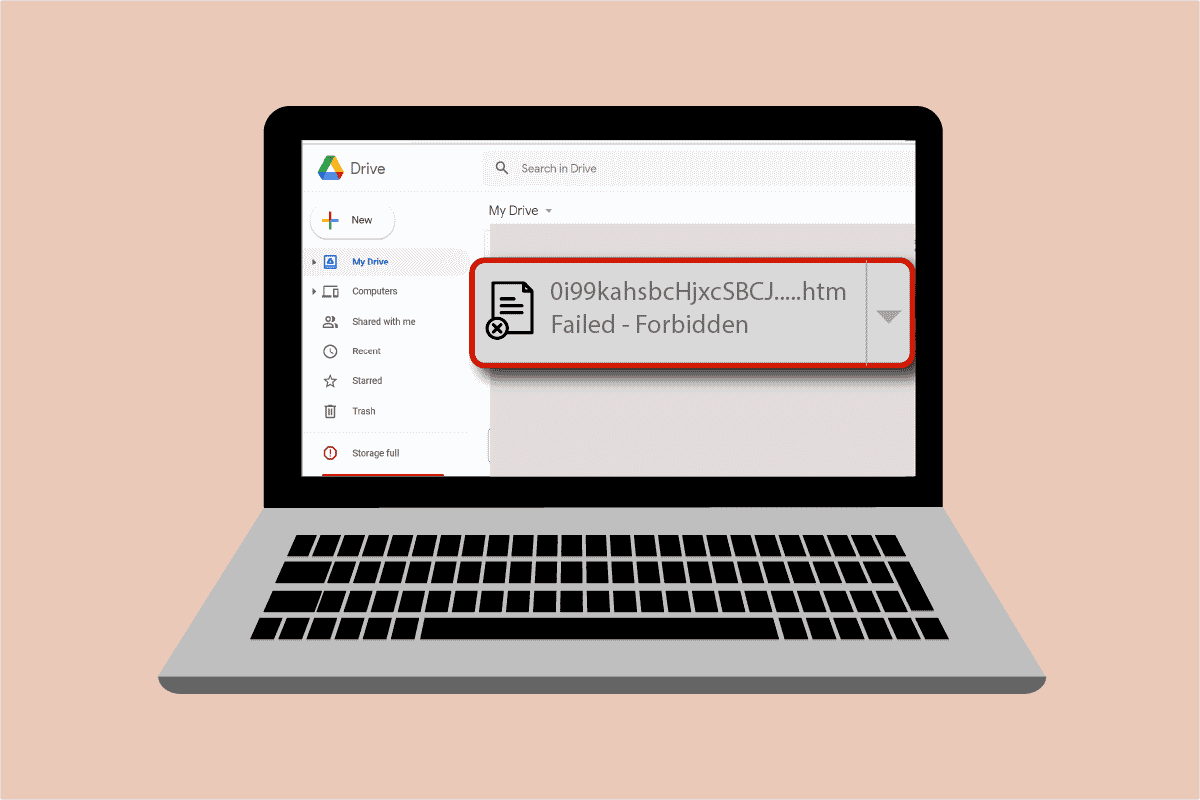
Lösungsansätze für den „Google Drive Download verboten“-Fehler
- Ein beschädigter Dateidownload kann der Auslöser für den „verboten“-Fehler in Ihrem Google Drive sein.
- Aus Sicherheitsgründen kann Google Drive Benutzer in Ihrem Netzwerk erkennen und dadurch den Dateidownload verhindern.
- Die Hardwarebeschleunigung kann ebenfalls ein Faktor sein, der zu diesem Fehler führt.
Unabhängig davon, ob es sich um eine technische Störung oder eine Panne handelt, der „Google Drive Download verboten“-Fehler lässt sich durch verschiedene Methoden beheben, die wir in ihrer Komplexität steigend vorstellen werden.
Methode 1: Neustart Ihres PCs
Bevor Sie andere Lösungsansätze für den Fehler beim Herunterladen von Dateien auf Google Drive ausprobieren, empfiehlt sich ein Neustart Ihres Systems. Gelegentlich ist das Problem auf einen einfachen Fehler zurückzuführen, der durch einen Neustart behoben werden kann. Detaillierte Informationen finden Sie in unserer Anleitung zu 6 Möglichkeiten zum Neustarten eines Windows 10-Computers.
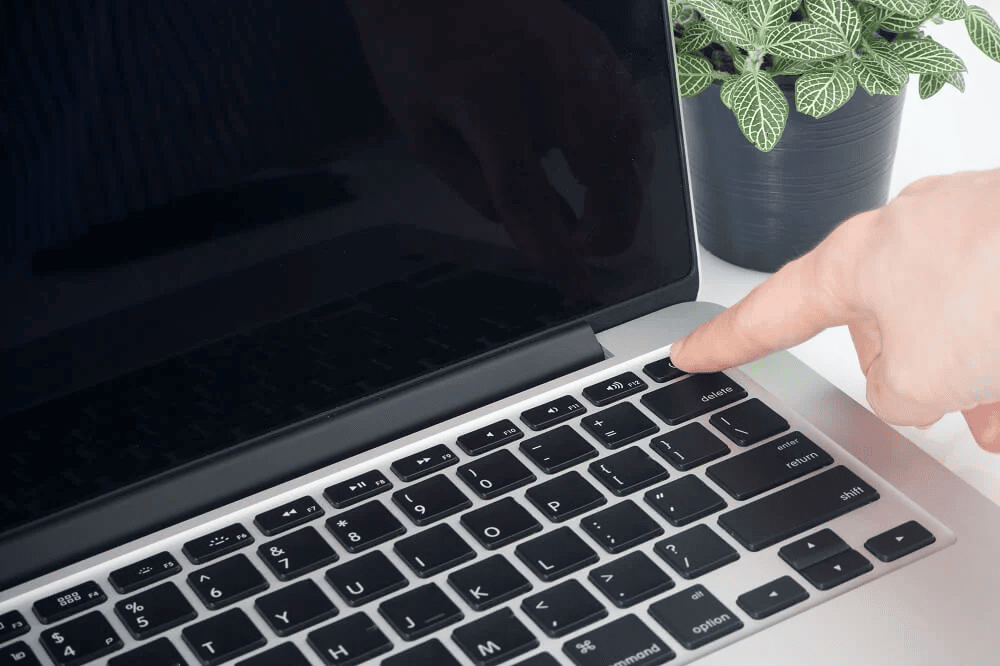
Methode 2: Aktivierung des Inkognito-Modus
Eine weitere Lösung zur Behebung des „Google Drive Download verboten“-Fehlers ist die Aktivierung des Inkognito-Modus in Ihrem Browser. Dies verhindert, dass der Browser die Internetaktivitäten des Nutzers verfolgt. Gehen Sie wie folgt vor, um ihn zu aktivieren:
1. Betätigen Sie die Windows-Taste, geben Sie „chrome“ ein und klicken Sie auf „Öffnen“.

2. Klicken Sie auf das Drei-Punkte-Symbol und wählen Sie die Option „Neues Inkognito-Fenster“.
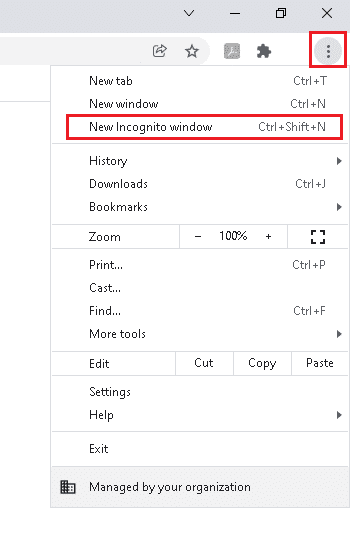
3. Sie werden nun auf die Inkognito-Seite weitergeleitet.
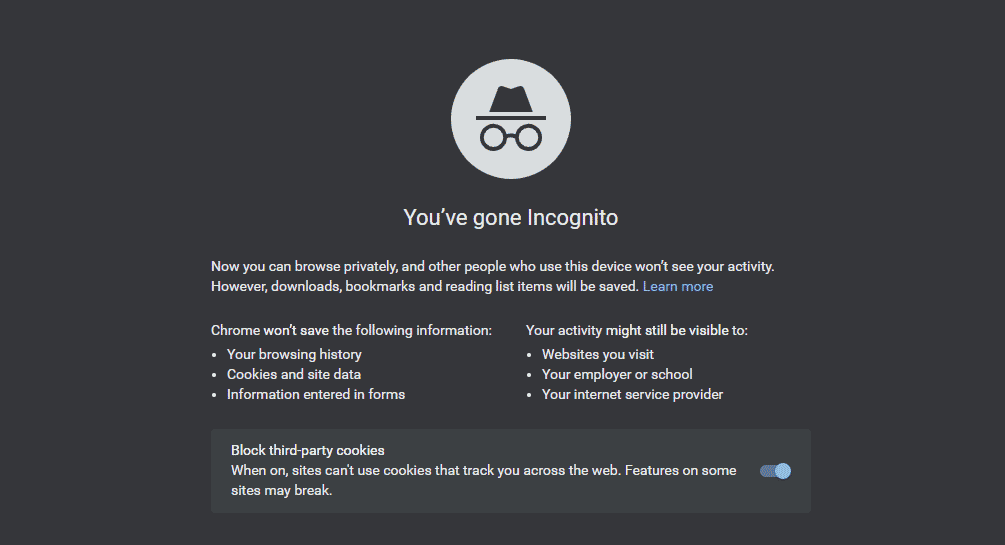
Nachdem Sie den Inkognito-Modus aktiviert haben, versuchen Sie erneut, die Datei von Google Drive herunterzuladen.
Methode 3: Vorübergehende Deaktivierung des Antivirus (falls zutreffend)
Falls Sie kürzlich ein Antivirenprogramm installiert haben und sich fragen, warum der Download auf Google Drive fehlschlägt, könnte das Antivirenprogramm aus Sicherheitsgründen den Download blockieren. In diesem Fall ist die Deaktivierung des Antivirenprogramms eine sinnvolle Maßnahme. Weitere Details finden Sie in unserem Leitfaden zur vorübergehenden Deaktivierung von Antivirus unter Windows 10.
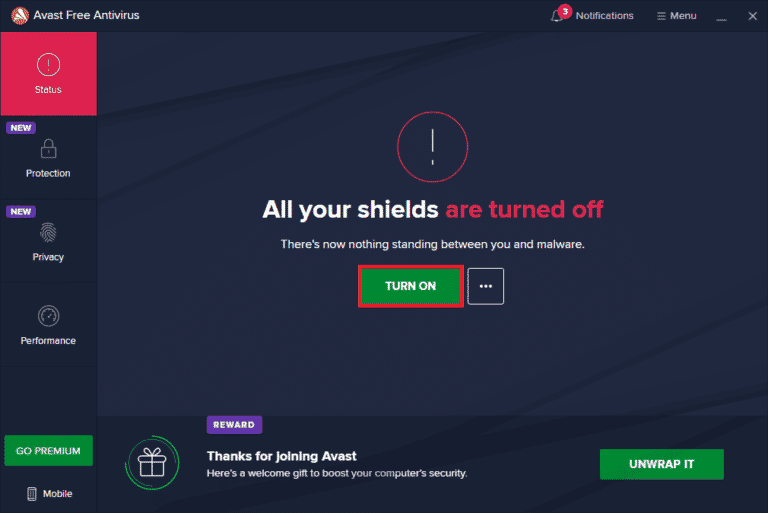
Methode 4: Verwendung eines einzigen Google-Kontos
Die Verwendung mehrerer Google-Konten im Browser kann Dateidownloads verhindern und den Google Drive Download fehlschlagen lassen. Um das zu vermeiden, melden Sie sich von allen anderen Konten ab und verwenden Sie nur ein einziges Google-Konto.
1. Öffnen Sie den Google Chrome-Browser auf Ihrem PC.

2. Klicken Sie auf das Drei-Punkte-Symbol der Konten, die nicht mit Google Drive verknüpft sind.
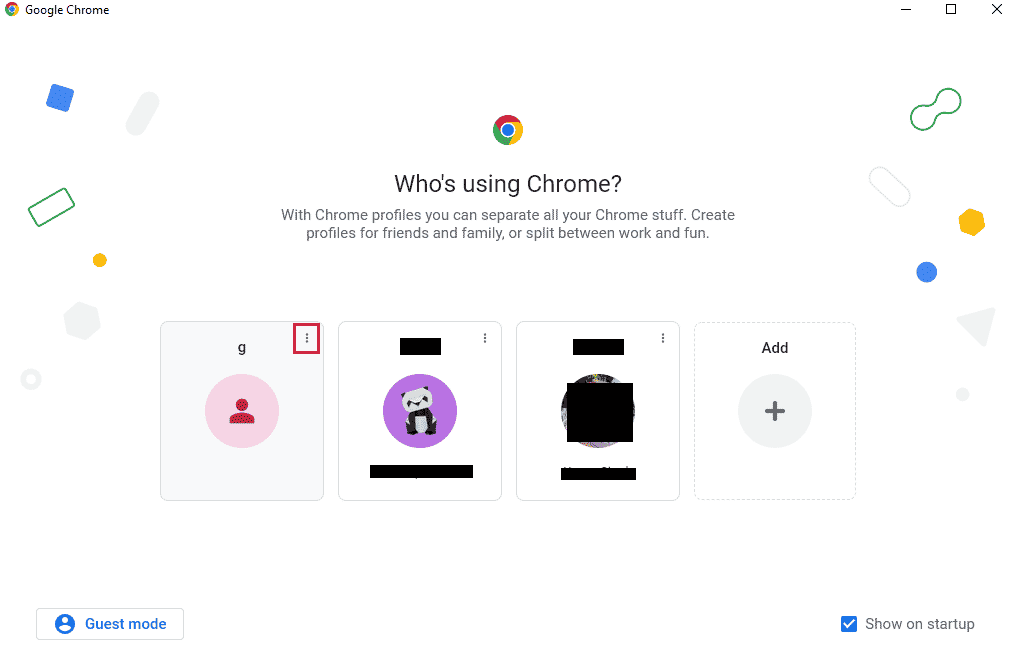
3. Wählen Sie die Option „Entfernen“.
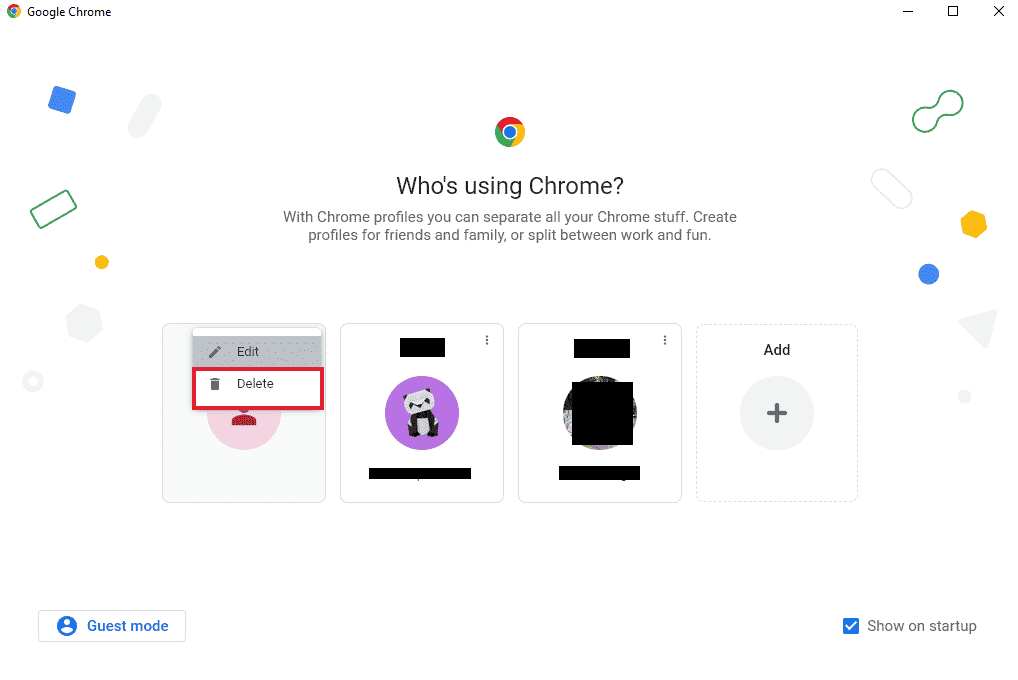
Wiederholen Sie diesen Vorgang für alle weiteren Konten. Sobald Sie alle Konten bis auf das eine für Google Drive gelöscht haben, melden Sie sich bei Google Drive an und prüfen Sie, ob der Fehler behoben ist.
Methode 5: Nutzung eines freigegebenen Links
Durch die Freigabe des Dateilinks können Sie Download-Fehler vermeiden. Hier sind die Schritte, die Sie dazu befolgen müssen:
1. Öffnen Sie Ihr Google Drive-Konto.
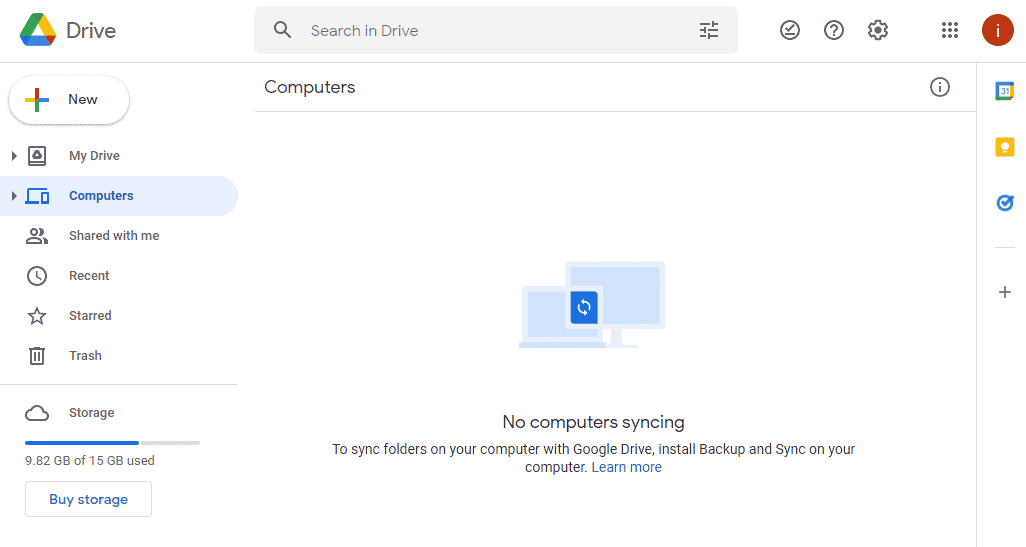
2. Klicken Sie mit der rechten Maustaste auf die Datei, die Sie herunterladen möchten, und wählen Sie im Menü „Link abrufen“.

3. Hier klicken Sie auf die Option „Link kopieren“ und fügen Sie diesen in eine neue Registerkarte ein, um die Datei herunterzuladen.
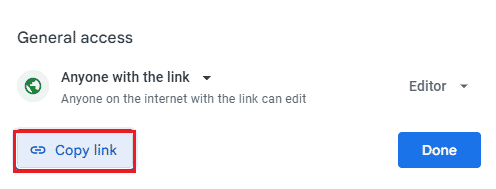
Methode 6: Deaktivierung der Hardwarebeschleunigung
Wie bereits erwähnt, kann die Hardwarebeschleunigung das Herunterladen von Dateien verhindern und zu einem „Google Drive Download verboten“-Fehler führen. Daher ist es wichtig, die Hardwarebeschleunigung in Ihrem Browser zu deaktivieren.
1. Starten Sie den Google Chrome-Browser.

2. Klicken Sie auf das Drei-Punkte-Symbol in der oberen rechten Bildschirmecke.
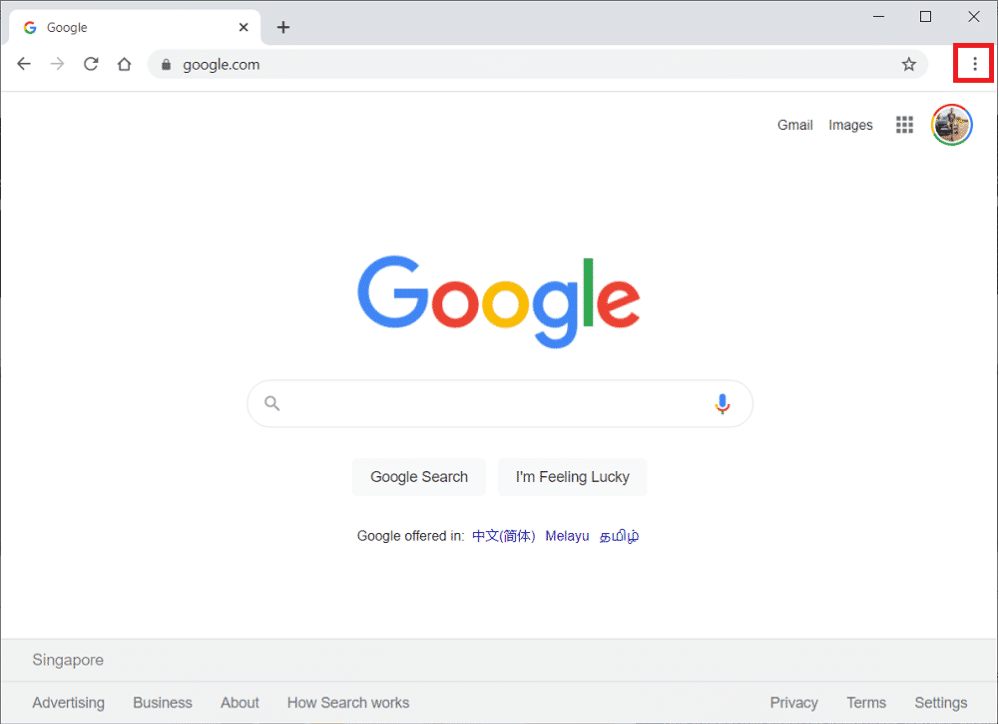
3. Wählen Sie in der Liste „Einstellungen“.

4. Klicken Sie nun auf die Option „Erweitert“ und wählen Sie im Seitenbereich „System“.

5. Deaktivieren Sie „Hardwarebeschleunigung verwenden, falls verfügbar“.
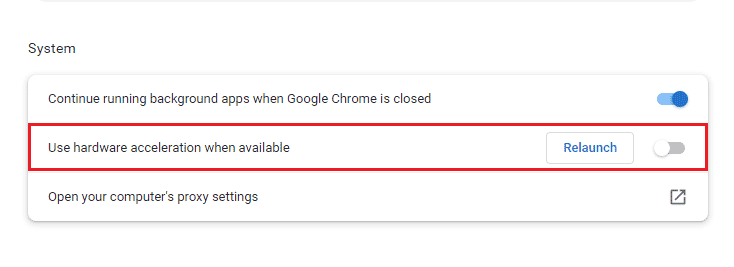
Versuchen Sie nun erneut, die Datei auf Google Drive herunterzuladen und prüfen Sie, ob der Fehler behoben ist.
Häufig gestellte Fragen (FAQs)
Q1. Was ist der einfachste Weg, um „verboten“-Downloads zu reparieren?
A. Die beste und einfachste Methode ist die Aktivierung des Inkognito-Modus. Dieser hilft dabei, den Browser vom Netzwerk des Benutzers abzuschirmen und somit Fehler zu vermeiden.
Q2. Was bedeutet „verboten“ genau?
A. „Verboten“ ist ein Fehler, der beim Herunterladen einer Datei in Google Drive auftreten kann. Obwohl es mehrere Ursachen haben kann, lässt sich das Problem durch einen Kontowechsel, den Inkognito-Modus oder einen gemeinsam nutzbaren Link lösen.
Q3. Wie kann ich einen „verboten“-Download fortsetzen?
A. Unter Windows können Sie einen „verboten“-Download fortsetzen, indem Sie „chrome:/downloads“ in die Adressleiste eingeben und die Eingabetaste drücken. Eine andere Möglichkeit ist das gleichzeitige Drücken von Strg + J und das Klicken auf „Fortsetzen“.
Q4. Wie kann ich einen fehlgeschlagenen „verboten“-Download stoppen?
A. Fehlgeschlagene „verboten“-Downloads können Sie stoppen, indem Sie auf der „Sicherheit“-Seite die Funktion „Kein Schutz“ aktivieren.
Q5. Wie kann ich ein „verboten“-PDF herunterladen?
A. Ein „verboten“-PDF kann auf Google Drive heruntergeladen werden, indem Sie den Link des PDFs freigeben. Fügen Sie diesen Link in eine neue Registerkarte ein und laden Sie die Datei ohne Fehler herunter.
***
Der „verboten“-Download-Fehler kann sehr ärgerlich sein, besonders wenn man es eilig hat. Dieser Fehler tritt meist beim Versuch auf, Dateien mit neuen Erweiterungen herunterzuladen. Wir hoffen, dass unsere Anleitung Ihnen dabei geholfen hat, das Problem zu lösen und Sie den Fehler „Google Drive Download verboten“ erfolgreich beheben konnten. Lassen Sie uns wissen, welche Methode Ihnen geholfen hat. Für weitere Fragen oder Vorschläge stehen wir Ihnen gerne im Kommentarbereich zur Verfügung.